Как вставить сим-карту в планшет?

Казалось бы, что может быть проще, чем установить новую сим-карту в планшет? Но на деле этот процесс прост только для тех людей, которые уже не раз проделывали данную операцию с планшетами. Другое дело, когда мы говорим о пользователях, которые впервые в жизни держат в руках подобное устройство. А потому мы и написали эту инструкцию, чтобы сделать жизнь пользователей чуть проще.
Инструкция подходит практически для всех планшетов: Apple iPad, Samsung, ASUS и т.д.
Для начала разберем другой, крайне важный вопрос, который касается сим-карты — вы должны знать, какая именно сим-карта подходит для вашего планшета. Они бывают разными? Еще как бывают! Всего существует три вида сим-карт: Mini-SIM, Micro-SIM и Nano-SIM (слева направо):
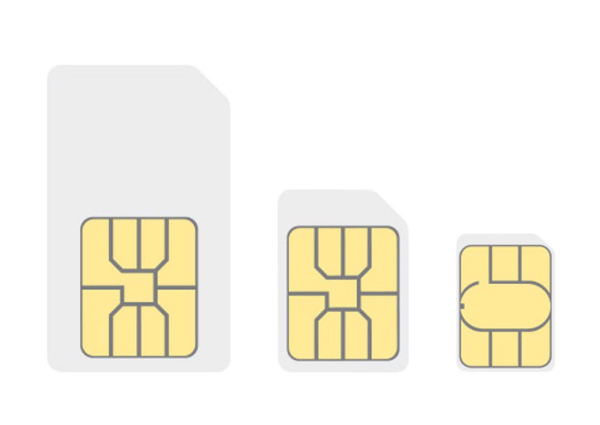
Как видите, различаются они в первую очередь своими габаритами, а Nano-SIM — еще и толщиной. Соответственно, карт-ридер планшета предназначен для использования только одного вида сим-карт (реже — двух). Какого именно? Можете узнать это у продавца, либо просто посмотрите на лоток или слот для SIM и сами все поймете. Только после того, как вы узнаете тип используемой сим-карты, отправляйтесь в салон сотовой связи. До этого момент не приобретайте новую сим-карту, иначе придется еще раз посетить офис — чтобы обменять или обрезать ее. Последнее можно сделать и самим, но велик риск вывести карту из строя, если неправильно ее обрезать.
С сим-картой разобрались, теперь переходим к вопросу ее установки в планшет. Существует два основных вида установки — напрямую в корпус или через специальный лоток. Когда используется первый вариант, вам необходимо установить сим-карту напрямую в планшет. Снимаете заглушку и устанавливаете сим-карту в гнездо. На примере три гнезда: два для сим-карт и один для карты памяти, установка сим-карты возможно в любой из первых двух слотов.

В большинстве планшетов используется специальный лоток для сим-карты. Вот как он выглядит:

Чтобы установить сим-карту, вам сначала необходимо достать лоток из корпуса. Делается это специальной скрепкой, которая обычно идет в комплекте к устройству. Выглядит она примерно так:

Впрочем, при необходимости можно воспользоваться обычной скрепкой. Берете ее в руки и находите лоток на корпусе. Он выполнен заподлицо с корпусом, поэтому не всегда отчетливо виден.

Скрепкой нажимаете в проем, находящийся на лотке или рядом с ним, после чего лоток слегка «выезжает» из корпуса.

Руками аккуратно достаете лоток из корпуса, куда вкладываете сим-карту.

Затем тем же самым способом вставляете лоток с сим-картой обратно в корпус до самого конца.

Все. Теперь планшет сам обнаружит сим-карту. При необходимости введите пин-код.
Добавить комментарий